Назначение и основные возможности Word . Жанабай Бекжан. Назначения и основные возможности Word
 Скачать 67.3 Kb. Скачать 67.3 Kb.
|
Назначения и основные возможности WordТестовый процессор Word 97.0 является одной из основных составляющих пакета Microsoft Office 97. Благодаря своим широким функциональным возможностям он применяется как для создания и оформления документов в повседневной работе, так и в издательском деле для верстки книг различной сложности. При работе с Word 97 можно: - использовать различные режимы просмотра документа на экране; - широко применять операции с фрагментами текста и использовать буфер обмена для перемещения и копирования текста; - использовать средства автоматического переноса слов, автоматической проверки орфографии и поиска синонимов; - применять средства автозамены и автотекста для расшифровки аббревиатур словосочетаний или фраз текста; - применять разнообразные шрифты и специальные эффекты символьного выделения в тексте; - улучшать внешний вид документа с помощью операций форматирования абзацев: изменение выравнивания текста, задание отступов, межстрочного интервала, расстояния между абзацами, позиций табуляции, обрамления и затенения; - использовать средства автоматического форматирования документов, существующие стили форматирования и создавать собственные стили; - изменять параметры форматирования страниц: размер листа бумаги. Ориентация страниц (книжная или альбомная), поля страницы, задавать колонтитулы и нумерацию страниц, нумеровать строки; - быстро создавать нумерованные списки и списки-бюллетени, облегчающие чтение и понимание текста, а также иерархические (имеющие много уровней) списки, полезные для структурирования юридических документов; - для размещения столбцов чисел и текста использовать таблицы, что значительно проще, чем оформлять текст с помощью табуляций. Кроме того, с помощью таблиц удобно располагать текст абзацами друг напротив друга или различными способами размещать текст относительно графических вставок; - производить ввод текста с использованием газетных колонок; - осуществлять вставку в документ диаграмм, готовых графических объектов или собственных рисунков; - использовать готовые файлы шаблонов и форм для создания новых документов; - выполнять арифметические вычисления; - использовать средства, позволяющие легко редактировать документы и объединять комментарии рецензентов – примечания, исправление и рассылка документов; - включать в документ алфавитные указатели, оглавления и указатели рисунков; - осуществлять обмен информацией с другими приложениями; - производить объединение документов путем слияния. Запуск программы WordТестовый процессор Word 97 можно запустить несколькими способами. - Нажать кнопку Пуск, выбрать команду Программы и в списке щелкнуть по названию Microsoft Word. - Если на Рабочий стол выведена панель Microsoft Office, щелкнуть по значку Microsoft Word. - Если на Рабочем столе создан ярлык Microsoft Word, можно запустить его, дважды нажав левую кнопку мыши (или нажав клавишу [Enter], если ярлык выделен). Пи запуске Word автоматически выводиться на экран новый документ с условным названием Документ1. Поиск текста в документе WordЗадать команду Правка - Найти. В поле Найти ввести искомый текст (до 255 символов). Нажав на кнопку Больше, можно включить параметр Только слово целиком – в этом случае будет осуществляться поиск текста, представляющего собой целые слова, а не часть одного слова. Можно включить параметр Учитывать регистр – тогда поиск будет вестись с учетом строчных или заглавных букв; можно указать Направление: Везде, Вперед, Назад. После задания всех этих параметров надо нажать кнопку Найти далее или клавишу [Enter]. На экране появится выделенным первый найденный текст. Для продолжения поиска следует нажимать кнопку Найти далее. Для прерывания поиска нажать клавишу [Esc] или кнопку Отмена. Замена текста в документе WordЗадать команду Правка - Найти. В поле Найти ввести искомый текст. В поле Заменить на: указать заменяющий текст. Аналогично команде Найти могут быть включены параметры Только слово целиком, Учитывать регистр и Направление. Далее можно либо выполнить пошаговую замену текста, либо заменить текст автоматически сразу во всем документе. Для пошаговой замены нажать кнопку Найти далее – на экране появится выделенным первый найденный текст. Следует или нажать кнопку Заменить – для его изменения, или нажать кнопку Найти далее, чтобы оставить данный текст без изменений и искать следующее вхождение в документ данного текста. Для автоматической замены текста во всем документе нажать кнопку Заменить все. Пользуясь командой Заменить, можно слить весь текст документа в один абзац (иногда это удобно при переформатировании текста, взятого из другого редактора). Для этого в команде Заменить установить курсор в поле Что, нажать кнопку Специальный и выбрать пункт Символ абзаца. В поле Заменить на не указывать ничего. Нажать кнопку Заменить все. Изменение вида выравнивания в WordПод выравниванием понимается способ размещения текста относительно левой и правой границ (установленных маркерами на линейке) каждой строки абзаца. При создании нового документа (по умолчанию) текст выравнивается по левой границе. Однако вид выравнивания можно изменить (задать расположение текста по центру строки, сместить текст на правую границу строки или указать двустороннее выравнивание) одним из следующих способов: 1. Нажать одну из кнопок на панели форматирования: По ширине – двустороннее выравнивание; По правому краю – выравнивание по правой границе; По центру – расположение по центру строки; По левому краю - выравнивание по левой границе. 2. Задать команду Формат - Абзац, во вкладке Отступы и интервалы в поле Выравнивание указать нужный вид выравнивания. В этой главе вы узнаете: -как в компьютере кодируется текст, и как определить необходимый для хранения документа объем памяти; -почему иногда вместо текста мы видим на экране непонятные символы, и что такое программа-конвертор, а также -что умеет текстовый процессор. В информатике текстом считают последовательность любых символов. Сейчас компьютеры в основном пользуются алфавитами, содержащими 256 знаков1. Каждому из символов соответствует свой восьмиразрядный двоичный код. Таким образом любой символ текста, включая пробелы, занимает 8 бит (1 байт) в памяти компьютера. Зная это, можно легко оценить объем памяти, необходимый для хранения того или иного текстового документа.
Рассмотрим пример. Машинописная страница стандартного формата (А4) содержит около 55 строк. На каждой строке помещается в среднем 60 символов2. Подсчитаем количество текстовой информации на такой странице. Каждый символ -- 1 байт информации, а всего символов -- 60*55=3300. Значит, на странице 3300 байт (около 3 Кбайт). Как связаны двоичные коды и соответствующие им символы? Это определяется таблицей кодировки. Все используемые на персональных компьютерах таблицы3 основаны на американском стандарте ASCII4. Он определяет первые 128 кодов: для латинских букв, цифр, основных знаков препинания и математических операций. Остальные 128 кодов используются для специальных символов и букв национальных алфавитов (в том числе, русского). И, поскольку общепринятого стандарта для этого не было, возникло много различных кодировок, в том числе, несколько -- для кириллицы5. Именно поэтому, получив от кого-нибудь текст и попытавшись прочесть его на своем компьютере, мы зачастую видим на экране набор непонятных "закорючек".
В такой ситуации на помощь приходят программы-конверторы6. Они заменяют двоичный код каждого символа на код, которым такой символ представляется в другой кодировке. Это соответствие определяется таблицей перекодировки. Обычно пользователь должен указать, из какой кодировки в какую идет преобразование, однако появились и программы, умеющие автоматически определять кодировку исходного текста. 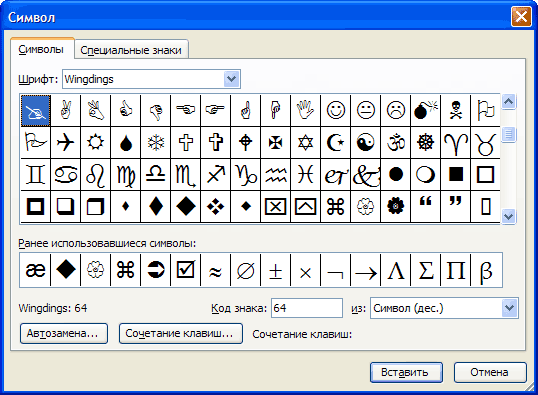  Рисунок 1 Стремление упростить работу с различными текстами (сперва текстами программ, затем служебными документами, газетами, журналами, книгами и т.д.) привело к созданию множества программ, специально ориентированных на это --текстовых редакторов (или текстовых процессоров). Какими же данными оперируют эти программы? Очевидно, что наименьшим объектом будет символ. Однако можно работать не только с отдельными символами, но и со словами, строками, абзацами, произвольными фрагментами и текстом в целом. Некоторые действия можно выполнить с любой из этих структур, другие -- только с какой-то определенной. Обрабатываемый текст представляется как бы в виде рулона "бумаги", который можно прокручивать на экране вперед и назад. Большинство современных программ позволяет одновременно работать с несколькими текстами, каждый из которых выводится в отдельное окно. Кроме основных "листов" текстовый процессор, как и другие программы использует "конверт" (или "карман"), в котором можно временно хранить фрагмент текста при его копировании или перемещении. Текстовый процессор - не просто заменитель пишущей машинки, а универсальное средство для работы с текстами. Он предоставляет очень широкие возможности манипулирования текстовыми документами. Кроме таких очевидных операций как набор текста, удаление, копирование и перемещение его фрагментов, а также сохранение на диск и печать, имеется возможность изменять шрифт, его начертание, цвет и размер. Текстовый процессор может автоматически форматировать текст (включая установку абзацного отступа и выравнивание). Можно сразу во всем тексте заменить одно заданное слово на другое. Например, поменять "ЭВМ" на "компьютер". Многие редакторы умеют проверять орфографию: компьютер ищет каждое слово в своем словаре и, если не находит, сообщает об этом пользователю, предлагая возможные варианты исправления. Контрольные вопросыКак связано количество бит в коде с числом разных состояний, которые нужно кодировать? Сколько бит памяти занимает 1 символ текста? Почему? 1 байт состоит из 8 бит и способен закодировать 256 значений- он равен одному символу Что такое таблица кодировки? Как прочесть текст, если в нем использована не такая, как в вашем компьютере, кодировка? Таблицы кодировки - таблицы, где каждому символу, буквам, цифрам, а также специальным знакам присвоен уникальный номер - код символа. Расскажи о назначении текстового процессора и предоставляемых им пользователю возможностях. для набора, сохранения, редактирования и печати текста. Примечания Новый стандарт Unicode, на который осуществляется постепенный переход, позволяет использовать 216=65536 (а в последней версии -- 232) символов. Текст в такой кодировке будет занимать существенно (в среднем -- вдвое) больше памяти. [Примечание к примечанию: реальные системы используют не непосредственно Unicode (UTF-32), а представления UTF-8 и UTF-16. В первом из них символ может занимать от 1 до 6 байт, во втором -- 2 или 4 байта] Это -- примерные значения для русской пишущей машинки. В англоязычных странах обычно используют более мелкий шрифт. Речь идет о "стандартных" шрифтах. Кроме них существуют также шрифты, содержащие (вместо букв и цифр) специальные, например декоративные, символы. American Standard Code for Information Interchange -- Американский стандартный код обмена информацией. В России широко используются в настоящее время четыре кодировки: CP866 ("DOS-альтернативная". Для PC-совместимых компьютеров под MS-DOS и OS/2, а также в любительской компьютерной сети Fido); CP1251 (Для PC-совместимых компьютеров под Windows, а также на большинстве сайтов WWW); KOI-8R (Компьютеры под UNIX, электронная почта и конференции Internet); Mac-Cyrillic (Макинтош-совместимые компьютеры). Converter (англ.) -- преобразователь. Таблица №1
Назначения и основные возможности Word 1 Запуск программы Word 2 Поиск текста в документе Word 2 Замена текста в документе Word 2 Изменение вида выравнивания в Word 3 Контрольные вопросы 5 Таблица №1 6 | |||||||||||||||||||||||||||||||||||||||||||||||||||||||||||||||||||||||||||||||||||||||||||||||||||||||||||||||||||||||||||||||||||||||||||||||||||||||||||||||||||||||||||||||||||||||||||||||||||||||||||||||||||||||||||||||||||||||||||||||||||||||||||||||||||||||||||||||||||||||||||||||||||||||||||||||||||||||||||||||||||||||||||
